iPhone पर अनुवाद ऐप के काम न करने के 3 समाधान
बुनियादी सुधार
- ऑन-डिवाइस मोड सक्षम या अक्षम करें: सेटिंग्स खोलें > अनुवाद करें > ऑन-डिवाइस मोड अक्षम करें।
- जांचें अपना इंटरनेट कनेक्शन: चलते-फिरते भाषाओं को शीघ्रता से स्कैन और अनुवाद करने के लिए अनुवाद ऐप को एक स्थिर इंटरनेट कनेक्शन की आवश्यकता होती है।
- एप्लिकेशन को बलपूर्वक छोड़ें और पुनः लॉन्च करें: इससे ऐप को एक नई शुरुआत मिलेगी।
- अनुवाद ऐप को अपडेट करने के लिए iOS को अपडेट करें: समस्या को ठीक करने के लिए ऐप का नवीनतम संस्करण इंस्टॉल करें।
समाधान 1: डाउनलोड की गई भाषाएं जांचें
यदि आप ऑफ़लाइन अनुवाद नहीं कर सकते हैं, तो जांचें कि भाषा अनुवाद आपके डिवाइस पर डाउनलोड किया गया है या नहीं। यह तब होता है जब आपको Apple Translate ऐप को ऑफ़लाइन उपयोग करने की आवश्यकता होती है। भाषाओं को जांचने और डाउनलोड करने के लिए, आपको इंटरनेट कनेक्शन की आवश्यकता होगी।
चरण 1: अपने iPhone पर Translate ऐप खोलें।
चरण 2: शीर्ष दाईं ओर तीन क्षैतिज बिंदुओं पर टैप करें > भाषाएं डाउनलोड करें चुनें।
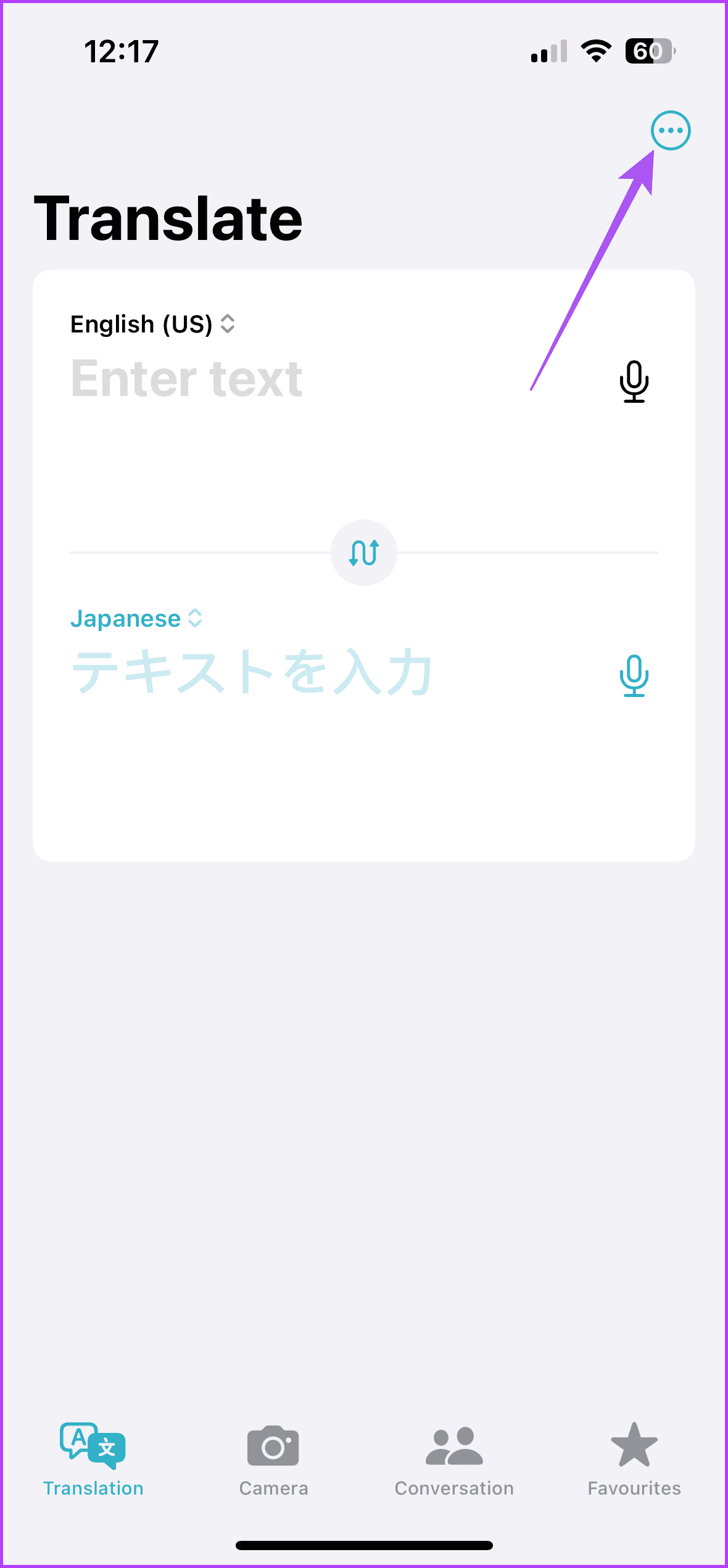
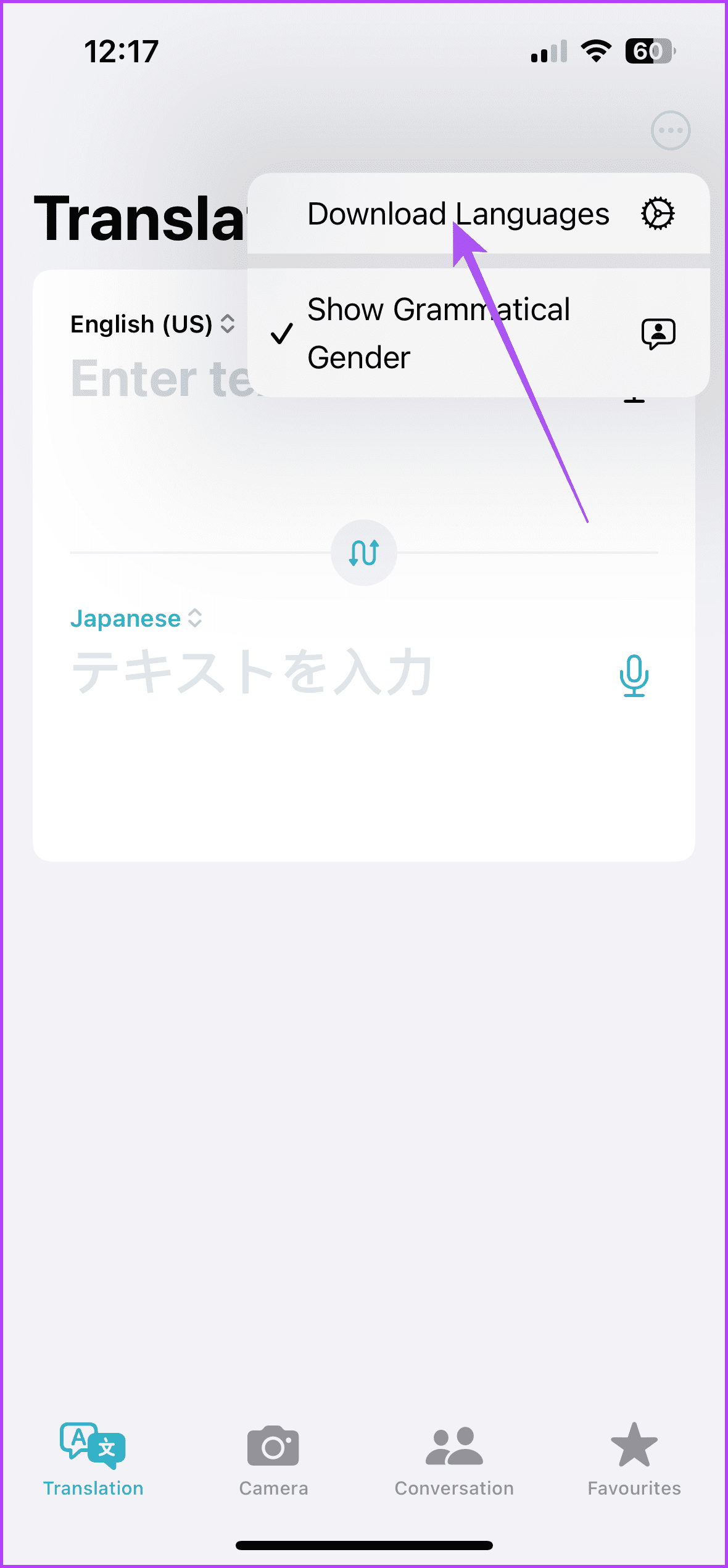
चरण 3: जांचें कि क्या आपकी पसंद की भाषा डाउनलोड हो गई है। यदि नहीं, तो इसे डाउनलोड करने के लिए भाषा के नाम के आगे एरो आइकन पर टैप करें।
उसके बाद, समस्या बनी रहती है या नहीं यह जांचने के लिए अनुवाद स्क्रीन पर वापस लौटें।
समाधान 2: मोबाइल डेटा उपयोग की अनुमति दें
जब आपको ऐप का ऑनलाइन उपयोग करने की आवश्यकता होती है, तो हम अनुवाद ऐप के लिए मोबाइल डेटा उपयोग की अनुमति देने का सुझाव देते हैं।
खोलें सेटिंग्स > अनुवाद > सक्षम करें मोबाइल डेटा उपयोग।
समाधान 3: सभी सेटिंग्स रीसेट करें
यदि कोई भी समाधान काम नहीं करता है, तो हम आपके iPhone पर सभी सेटिंग्स रीसेट करने का सुझाव देते हैं। यह अनुवाद ऐप सहित सभी इन-ऐप सेटिंग्स को डिफ़ॉल्ट पर पुनर्स्थापित कर देगा। यह एक उन्नत समाधान है और इससे डेटा हानि हो सकती है।
चरण 1: सेटिंग्स ऐप खोलें > सामान्य चुनें।
चरण 2: नीचे स्क्रॉल करें और ट्रांसफर या आईफोन रीसेट करें चुनें।
चरण 3: नीचे Reset पर टैप करें और सभी सेटिंग्स रीसेट करें चुनें।
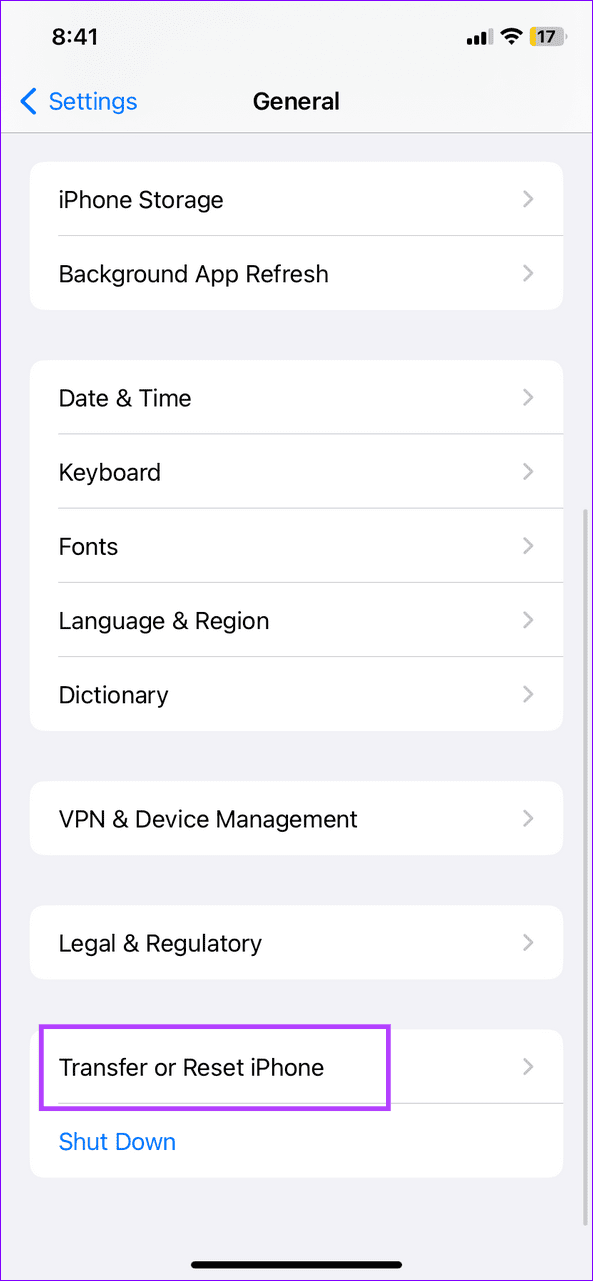
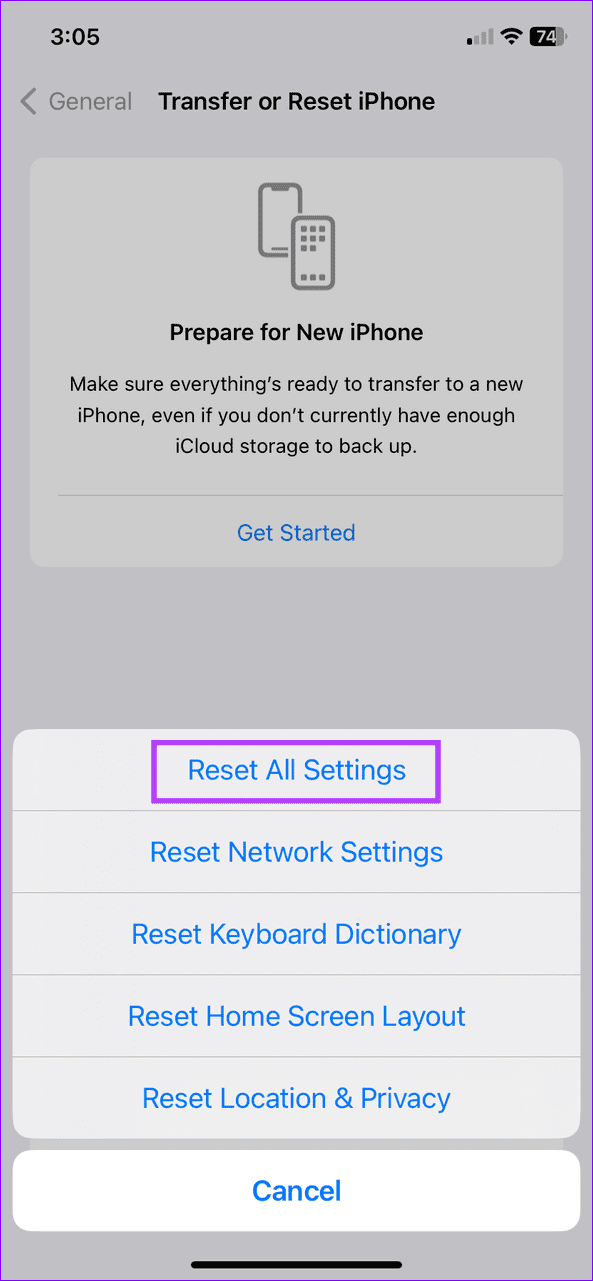
चरण 4: अपना पासकोड दर्ज करें और पुष्टि करने के लिए फिर से सभी सेटिंग्स रीसेट करें चुनें।
टिप: जानें कि अपने iPhone पर Google अनुवाद ऐप का उपयोग कैसे करें
-
 मैक पर मेल ऐप में जीमेल लॉगिन विफल होने के 3 समाधानबुनियादी सुधार अपनी इंटरनेट स्पीड जांचें: यदि आपके पास डुअल-बैंड राउटर है तो 5GHz फ़्रीक्वेंसी बैंड से कनेक्ट करने का प्रयास करें। अपना ईमेल और पासवर...सॉफ्टवेयर ट्यूटोरियल 2024-11-07 को प्रकाशित
मैक पर मेल ऐप में जीमेल लॉगिन विफल होने के 3 समाधानबुनियादी सुधार अपनी इंटरनेट स्पीड जांचें: यदि आपके पास डुअल-बैंड राउटर है तो 5GHz फ़्रीक्वेंसी बैंड से कनेक्ट करने का प्रयास करें। अपना ईमेल और पासवर...सॉफ्टवेयर ट्यूटोरियल 2024-11-07 को प्रकाशित -
 iPhone पर अनुवाद ऐप के काम न करने के 3 समाधानबुनियादी सुधार ऑन-डिवाइस मोड सक्षम या अक्षम करें: सेटिंग्स खोलें > अनुवाद करें > ऑन-डिवाइस मोड अक्षम करें। जांचें अपना इंटरनेट कनेक्शन: चलते-फिरते भाष...सॉफ्टवेयर ट्यूटोरियल 2024-11-07 को प्रकाशित
iPhone पर अनुवाद ऐप के काम न करने के 3 समाधानबुनियादी सुधार ऑन-डिवाइस मोड सक्षम या अक्षम करें: सेटिंग्स खोलें > अनुवाद करें > ऑन-डिवाइस मोड अक्षम करें। जांचें अपना इंटरनेट कनेक्शन: चलते-फिरते भाष...सॉफ्टवेयर ट्यूटोरियल 2024-11-07 को प्रकाशित -
 मैक पर साइकिल काउंट (बैटरी) क्या है और इसे कैसे जांचेंमेरे मैकबुक पर साइकिल की गिनती क्या है आपके मैक पर एक चक्र गणना तब होती है जब आप इसकी बैटरी की 100% शक्ति का उपयोग करते हैं, चाहे आप अपने मैकबुक को कि...सॉफ्टवेयर ट्यूटोरियल 2024-11-07 को प्रकाशित
मैक पर साइकिल काउंट (बैटरी) क्या है और इसे कैसे जांचेंमेरे मैकबुक पर साइकिल की गिनती क्या है आपके मैक पर एक चक्र गणना तब होती है जब आप इसकी बैटरी की 100% शक्ति का उपयोग करते हैं, चाहे आप अपने मैकबुक को कि...सॉफ्टवेयर ट्यूटोरियल 2024-11-07 को प्रकाशित -
 स्टीम त्रुटि को ठीक करना कोई डाउनलोड स्रोत नहीं? तुम्हें सिर्फ ज्ञान की आवश्यकता हैआपके द्वारा रिपोर्ट की गई स्टीम त्रुटि नो डाउनलोड सोर्स के अनुसार, हम कई प्रभावी समाधान खोजते हैं और प्राप्त करते हैं जिन्हें मिनीटूल सॉल्यूशन द्वारा ...सॉफ्टवेयर ट्यूटोरियल 2024-11-07 को प्रकाशित
स्टीम त्रुटि को ठीक करना कोई डाउनलोड स्रोत नहीं? तुम्हें सिर्फ ज्ञान की आवश्यकता हैआपके द्वारा रिपोर्ट की गई स्टीम त्रुटि नो डाउनलोड सोर्स के अनुसार, हम कई प्रभावी समाधान खोजते हैं और प्राप्त करते हैं जिन्हें मिनीटूल सॉल्यूशन द्वारा ...सॉफ्टवेयर ट्यूटोरियल 2024-11-07 को प्रकाशित -
 विंडोज़ पीसी पर संसाधन उपयोग कम रखने की 10 आदतेंएक दशक पहले, एक कम क्षमता वाला विंडोज़ कंप्यूटर मेरा दैनिक ड्राइवर था। इसमें केवल 4GB रैम, एक लो-एंड प्रोसेसर और कोई समर्पित ग्राफिक्स कार्ड नहीं था।...सॉफ्टवेयर ट्यूटोरियल 2024-11-07 को प्रकाशित
विंडोज़ पीसी पर संसाधन उपयोग कम रखने की 10 आदतेंएक दशक पहले, एक कम क्षमता वाला विंडोज़ कंप्यूटर मेरा दैनिक ड्राइवर था। इसमें केवल 4GB रैम, एक लो-एंड प्रोसेसर और कोई समर्पित ग्राफिक्स कार्ड नहीं था।...सॉफ्टवेयर ट्यूटोरियल 2024-11-07 को प्रकाशित -
 एंड्रॉइड पर हटाए गए टेक्स्ट संदेशों को पुनः प्राप्त करने के 5 तरीकेविधि 1: संग्रह और स्पैम फ़ोल्डर की जाँच करें Google संदेश ऐप पर किसी टेक्स्ट संदेश को गलती से संग्रहित करना आसान है। यदि आपने संदेश को हटाने के बजाय य...सॉफ्टवेयर ट्यूटोरियल 2024-11-07 को प्रकाशित
एंड्रॉइड पर हटाए गए टेक्स्ट संदेशों को पुनः प्राप्त करने के 5 तरीकेविधि 1: संग्रह और स्पैम फ़ोल्डर की जाँच करें Google संदेश ऐप पर किसी टेक्स्ट संदेश को गलती से संग्रहित करना आसान है। यदि आपने संदेश को हटाने के बजाय य...सॉफ्टवेयर ट्यूटोरियल 2024-11-07 को प्रकाशित -
 यहां बताया गया है कि मैं अपने विंडोज 11 पीसी का उचित बैकअप कैसे लेता हूंहालाँकि विंडोज़ बैकअप विंडोज़ 11 के लिए एक अच्छा बैकअप समाधान है, लेकिन इसकी अपनी सीमाएँ हैं। यही कारण है कि मैं अपने विंडोज 11 पीसी का ठीक से बैकअप ल...सॉफ्टवेयर ट्यूटोरियल 2024-11-07 को प्रकाशित
यहां बताया गया है कि मैं अपने विंडोज 11 पीसी का उचित बैकअप कैसे लेता हूंहालाँकि विंडोज़ बैकअप विंडोज़ 11 के लिए एक अच्छा बैकअप समाधान है, लेकिन इसकी अपनी सीमाएँ हैं। यही कारण है कि मैं अपने विंडोज 11 पीसी का ठीक से बैकअप ल...सॉफ्टवेयर ट्यूटोरियल 2024-11-07 को प्रकाशित -
 टेक्स्ट मैसेज (एसएमएस) को एंड्रॉइड से एंड्रॉइड में कैसे ट्रांसफर करेंउपयोग में आसान इंटरफ़ेस के साथ, एंड्रॉइड डिवाइस दुनिया भर में आधे से अधिक स्मार्टफोन उपयोगकर्ताओं की पसंद हैं। कोई नया डिवाइस सेट करते समय या किसी पुर...सॉफ्टवेयर ट्यूटोरियल 2024-11-07 को प्रकाशित
टेक्स्ट मैसेज (एसएमएस) को एंड्रॉइड से एंड्रॉइड में कैसे ट्रांसफर करेंउपयोग में आसान इंटरफ़ेस के साथ, एंड्रॉइड डिवाइस दुनिया भर में आधे से अधिक स्मार्टफोन उपयोगकर्ताओं की पसंद हैं। कोई नया डिवाइस सेट करते समय या किसी पुर...सॉफ्टवेयर ट्यूटोरियल 2024-11-07 को प्रकाशित -
 क्या किसी व्यवस्थापक ने साइन इन प्रतिबंधित कर दिया है? अब फिक्स करें!सही जानकारी दर्ज करने के बाद आपको एक व्यवस्थापक ने साइन इन प्रतिबंधित कर दिया है क्यों प्राप्त होता है? अपने सिस्टम को दोबारा अनलॉक कैसे करें? यदि आप ...सॉफ्टवेयर ट्यूटोरियल 2024-11-07 को प्रकाशित
क्या किसी व्यवस्थापक ने साइन इन प्रतिबंधित कर दिया है? अब फिक्स करें!सही जानकारी दर्ज करने के बाद आपको एक व्यवस्थापक ने साइन इन प्रतिबंधित कर दिया है क्यों प्राप्त होता है? अपने सिस्टम को दोबारा अनलॉक कैसे करें? यदि आप ...सॉफ्टवेयर ट्यूटोरियल 2024-11-07 को प्रकाशित -
 ब्लॉक किए गए नंबरों से कॉल आने से कैसे रोकेंविधि 1: अवरुद्ध संख्या सूची की समीक्षा करें इससे पहले कि आप गहराई में जाएं, अपने फोन पर ब्लॉक किए गए नंबरों की सूची को दोबारा जांच लें, इससे ब्लॉक किए...सॉफ्टवेयर ट्यूटोरियल 2024-11-07 को प्रकाशित
ब्लॉक किए गए नंबरों से कॉल आने से कैसे रोकेंविधि 1: अवरुद्ध संख्या सूची की समीक्षा करें इससे पहले कि आप गहराई में जाएं, अपने फोन पर ब्लॉक किए गए नंबरों की सूची को दोबारा जांच लें, इससे ब्लॉक किए...सॉफ्टवेयर ट्यूटोरियल 2024-11-07 को प्रकाशित -
 एंड्रॉइड स्क्रीन पर लंबवत या क्षैतिज रेखाओं को ठीक करने के 3 तरीकेबुनियादी सुधार अपने डिवाइस को पुनरारंभ करें: समस्या पैदा करने वाले किसी भी बग या गड़बड़ी को दूर करने के लिए अपने डिवाइस को पुनरारंभ करें। अपने डिवाइस...सॉफ्टवेयर ट्यूटोरियल 2024-11-07 को प्रकाशित
एंड्रॉइड स्क्रीन पर लंबवत या क्षैतिज रेखाओं को ठीक करने के 3 तरीकेबुनियादी सुधार अपने डिवाइस को पुनरारंभ करें: समस्या पैदा करने वाले किसी भी बग या गड़बड़ी को दूर करने के लिए अपने डिवाइस को पुनरारंभ करें। अपने डिवाइस...सॉफ्टवेयर ट्यूटोरियल 2024-11-07 को प्रकाशित -
 iPhone पर पिक्चर फ़िट वॉलपेपर बनाने के 3 तरीकेविधि 1: वॉलपेपर रिसाइज़र ऐप का उपयोग करके आप कार्य करने के लिए तृतीय-पक्ष वॉलपेपर आकार बदलने वाले ऐप्स का उपयोग कर सकते हैं। ऐसे। चरण 1: इंस्टासाइज ऐप...सॉफ्टवेयर ट्यूटोरियल 2024-11-07 को प्रकाशित
iPhone पर पिक्चर फ़िट वॉलपेपर बनाने के 3 तरीकेविधि 1: वॉलपेपर रिसाइज़र ऐप का उपयोग करके आप कार्य करने के लिए तृतीय-पक्ष वॉलपेपर आकार बदलने वाले ऐप्स का उपयोग कर सकते हैं। ऐसे। चरण 1: इंस्टासाइज ऐप...सॉफ्टवेयर ट्यूटोरियल 2024-11-07 को प्रकाशित -
 विंडोज 11 पर वाईफाई डिस्कनेक्ट होता रहता है - 5 त्वरित सुधारनेटवर्क एडाप्टर श्रेणी का विस्तार करें, अपने वाईफ़ाई एडाप्टर पर राइट-क्लिक करें, और अपडेट ड्राइवर चुनें। ड्राइवरों के लिए स्वचालित रूप से खोजें का चय...सॉफ्टवेयर ट्यूटोरियल 2024-11-07 को प्रकाशित
विंडोज 11 पर वाईफाई डिस्कनेक्ट होता रहता है - 5 त्वरित सुधारनेटवर्क एडाप्टर श्रेणी का विस्तार करें, अपने वाईफ़ाई एडाप्टर पर राइट-क्लिक करें, और अपडेट ड्राइवर चुनें। ड्राइवरों के लिए स्वचालित रूप से खोजें का चय...सॉफ्टवेयर ट्यूटोरियल 2024-11-07 को प्रकाशित -
 विंडोज़ 11 पर राइट क्लिक के काम न करने के 3 समाधानबुनियादी सुधार: परिधीय उपकरणों को अनप्लग करें: यह काम करेगा क्योंकि यह संभावित सॉफ़्टवेयर हस्तक्षेप और हार्डवेयर टकराव को अलग करता है जो समस्या को ट्र...सॉफ्टवेयर ट्यूटोरियल 2024-11-07 को प्रकाशित
विंडोज़ 11 पर राइट क्लिक के काम न करने के 3 समाधानबुनियादी सुधार: परिधीय उपकरणों को अनप्लग करें: यह काम करेगा क्योंकि यह संभावित सॉफ़्टवेयर हस्तक्षेप और हार्डवेयर टकराव को अलग करता है जो समस्या को ट्र...सॉफ्टवेयर ट्यूटोरियल 2024-11-07 को प्रकाशित -
 आप संतोषजनक निष्पादन योग्य गुम त्रुटि को कैसे ठीक कर सकते हैं?यह उन खिलाड़ियों के लिए रोमांचक खबर हो सकती है जो लंबे समय से सैटिस्फैक्टरी का इंतजार कर रहे हैं कि सैटिस्फैक्टरी अब स्टीम पर उपलब्ध है। हालाँकि, बहुत...सॉफ्टवेयर ट्यूटोरियल 2024-11-07 को प्रकाशित
आप संतोषजनक निष्पादन योग्य गुम त्रुटि को कैसे ठीक कर सकते हैं?यह उन खिलाड़ियों के लिए रोमांचक खबर हो सकती है जो लंबे समय से सैटिस्फैक्टरी का इंतजार कर रहे हैं कि सैटिस्फैक्टरी अब स्टीम पर उपलब्ध है। हालाँकि, बहुत...सॉफ्टवेयर ट्यूटोरियल 2024-11-07 को प्रकाशित
चीनी भाषा का अध्ययन करें
- 1 आप चीनी भाषा में "चलना" कैसे कहते हैं? #का चीनी उच्चारण, #का चीनी सीखना
- 2 आप चीनी भाषा में "विमान ले लो" कैसे कहते हैं? #का चीनी उच्चारण, #का चीनी सीखना
- 3 आप चीनी भाषा में "ट्रेन ले लो" कैसे कहते हैं? #का चीनी उच्चारण, #का चीनी सीखना
- 4 आप चीनी भाषा में "बस ले लो" कैसे कहते हैं? #का चीनी उच्चारण, #का चीनी सीखना
- 5 चीनी भाषा में ड्राइव को क्या कहते हैं? #का चीनी उच्चारण, #का चीनी सीखना
- 6 तैराकी को चीनी भाषा में क्या कहते हैं? #का चीनी उच्चारण, #का चीनी सीखना
- 7 आप चीनी भाषा में साइकिल चलाने को क्या कहते हैं? #का चीनी उच्चारण, #का चीनी सीखना
- 8 आप चीनी भाषा में नमस्ते कैसे कहते हैं? 你好चीनी उच्चारण, 你好चीनी सीखना
- 9 आप चीनी भाषा में धन्यवाद कैसे कहते हैं? 谢谢चीनी उच्चारण, 谢谢चीनी सीखना
- 10 How to say goodbye in Chinese? 再见Chinese pronunciation, 再见Chinese learning

























